实验三、对等网的组建与文件共享
组建对等网 实验报告

组建对等网实验报告组建对等网实验报告一、引言对等网(Peer-to-Peer Network)是一种分布式计算和通信模型,其中每个节点都可以充当客户端和服务器的角色。
相较于传统的客户-服务器模型,对等网具有更好的可扩展性和鲁棒性。
本实验旨在探索对等网的组建过程,并研究其在实际应用中的优势和挑战。
二、实验目标1. 理解对等网的基本原理和概念;2. 学习对等网的组建方法和技术;3. 分析对等网在文件共享、实时通信等领域的应用。
三、实验方法1. 确定实验环境:选择合适的操作系统和网络环境,搭建对等网实验平台;2. 设计对等网拓扑结构:确定节点数量和连接方式,构建对等网的基本框架;3. 实现对等网协议:选择适当的协议,编写代码实现对等网节点之间的通信和数据交换功能;4. 进行实验测试:验证对等网的可行性和性能,收集数据并进行分析。
四、对等网的组建过程1. 节点发现和加入:在对等网中,节点的发现和加入是关键步骤。
可以通过中央服务器、广播、邻居节点推荐等方式实现节点的自动发现和加入;2. 路由和数据传输:对等网中的节点之间需要建立路由表,并根据路由表进行数据传输。
可以使用分布式哈希表(DHT)等算法实现高效的路由和数据查找;3. 数据一致性和安全性:在对等网中,数据的一致性和安全性是重要问题。
可以使用冗余存储、数据签名、加密等技术来确保数据的完整性和安全性;4. 节点退出和失效处理:对等网中的节点可能会主动退出或因故失效。
需要设计相应的机制来处理节点的退出和失效,以保证对等网的稳定性和可靠性。
五、对等网的应用案例1. 文件共享:对等网可以实现高效的文件共享,每个节点都可以充当文件的提供者和请求者。
通过分布式存储和数据查找算法,可以在对等网中快速找到所需文件,并进行下载和上传;2. 实时通信:对等网可以支持实时的音视频通信,每个节点都可以充当通信的发起者和接收者。
通过建立点对点的连接,可以实现低延迟和高质量的通信体验;3. 分布式计算:对等网可以将分布式计算任务分配给不同的节点进行并行处理,提高计算效率。
对等网络组建实训报告

一、实习背景与目的随着信息技术的不断发展,计算机网络技术已经成为现代生活中不可或缺的一部分。
为了更好地理解和掌握计算机网络的基本原理和应用,我们进行了对等网络组建的实训。
本次实训旨在通过实际操作,让学生掌握对等网络的组建方法,了解网络设备的配置,提高动手实践能力。
二、实习内容与过程1. 实训准备在实训开始前,我们首先了解了对等网络的基本概念和特点。
对等网络(Peer-to-Peer,P2P)是一种点对点连接的网络结构,网络中的每台计算机都可以作为服务器或客户端,实现资源共享和通信。
2. 硬件准备本次实训所使用的硬件设备包括:- 多台计算机(至少2台)- 网络交换机- 网线- IP地址规划表3. 实训步骤(1)网络规划:首先,根据实训环境,规划网络拓扑结构,确定每台计算机的IP地址。
(2)设备连接:将计算机通过网线连接到交换机上,确保网络连通。
(3)操作系统设置:在每台计算机上安装操作系统,并设置相应的网络参数,如IP地址、子网掩码、默认网关等。
(4)文件共享设置:在Windows系统中,可以通过以下步骤设置文件共享:- 在需要共享的文件夹上右键点击,选择“属性”。
- 在“共享”选项卡中,点击“共享”按钮。
- 在弹出的对话框中,选择共享权限,设置共享文件夹的访问权限。
- 点击“确定”保存设置。
(5)网络测试:使用ping命令测试网络连通性,确保对等网络正常工作。
4. 实训结果经过以上步骤,我们成功组建了一个对等网络。
在这个网络中,任意一台计算机都可以访问其他计算机上的共享文件夹,实现资源共享。
三、实习总结与收获通过本次对等网络组建实训,我们收获颇丰:1. 掌握了对等网络的组建方法:通过实际操作,我们了解了对等网络的配置步骤,掌握了网络设备的连接和配置方法。
2. 提高了动手实践能力:在实训过程中,我们遇到了各种问题,通过查阅资料和相互讨论,我们逐步解决了这些问题,提高了自己的动手实践能力。
3. 加深了对计算机网络原理的理解:通过对等网络的组建,我们对计算机网络的基本原理有了更深入的了解,为今后学习更高级的网络技术打下了基础。
网线的制作及对等网络配置和资源共享

实验报告一、实验目的(1)掌握水晶头的工作原理及制作方法(2)了解对等网络基本配置中包含的协议、服务和基本参数(3)学习所在系统共享目录的设置和使用方法二、实验环境(描述实验的软件、硬件环境)PC机、水晶头、压线钳、网线、Windows xp或Windows 2000、局域网三、实验内容、步骤和结果分析(一)实验内容(1)水晶头的制作(2)协议的安装和卸载和配置(3)熟悉所在机器的主机名和网络参数,了解网络基本配置中包含的协议、服务等参数。
(4)设置和停止共享目录(二)步骤:(1)水晶头的制作:1.先抽出一小段线,然后先把双绞线外皮剥除一段,长约1.5cm-2cm。
(注意:芯线的绝缘皮不能剥去)2.将双绞线反向缠绕开,理直,同一网线的两端分别根据T568B与T568A接线标准排线。
(注意:线序要正确)3.铰齐线头4.按正确的线序插入水晶头(注意:一定要使各条芯线都插到水晶头的底部)5.用剥线钳夹紧,要确定没有松动现象水晶头有两种接法:交叉线法,平行线法交叉线的做法是:一头采用568A标准,一头采用568B标准平行线的做法是:两头同为568A标准或568B标准,(一般用到的都是568B平行线的做法)568A标准:绿白,绿,橙白,蓝,蓝白,橙,棕白,棕568B标准:橙白,橙,绿白,蓝,蓝白,绿,棕白,棕注意:接线时,注意1、2接口和3、6接口必须是绿、橙中的一个,对齐各线之后,按照预定的线序插入水晶头(注意:一定要使各条芯线都插到水晶头的底部),将弄好的RJ-45接头用剥线钳充分压紧,水晶头的制作便完成了。
(2)协议的安装和卸载和配置:1.协议的安装:依次打开计算机->控制面板->网络和internet->网络和共享中心->本地连接右键属性->安装->协议->TCP/IP2.协议的卸载依次打开计算机->控制面板->网络和internet->网络和共享中心->本地连接右键属性->点击卸载->选定要卸载的协议3. 协议的配置:依次打开计算机->控制面板->网络和internet->网络和共享中心->本地连接右键属性->选定TCP/IP并双击进行设置(1)熟悉所在机器的主机名和网络参数,了解网络基本配置中包含的协议、服务等参数:1.右击我的计算机,点击属性,在弹出的对话框中可以查看计算机的主机名2.依次打开计算机->控制面板->网络和internet->网络和共享中心就可以查看网络参数,网络基本配置中包含的协议、服务等参数如下(4)设置和停止共享目录:e.g简单文件共享设置一个工作组,同一工作组的计算机必须位于同一网段内,如下:A机:192.168.0.1,子网掩码:255.255.255.0B机:192.168.0.2,子网掩码:255.255.255.01.在机器A上设置共享目录;在机器A上右键点击驱动器或者文件夹,然后选择属性,出现如下图所示,选中共享此文件夹。
实验三 对等网的配置

温州大学物电学院张纯容.
18
网络协议的安装
如果未安装了 “TCP/IP”协议, 则在“本地连接属 性”窗口 中单击“ 安装…”->“协议 ”->“添加…”按 钮,出现“选择网 络协议”对话框( 如图所示) 在“选择网络协议 ”对话框中选择 “Internet协议( TCP/IP)”,然后 单击确定即可。
温州大学物电学院张纯容.
22
其它组件的安装
客户网络组件的安装
在 “本地连接属性”窗口,确认“Microsoft网络客户端”是否 已安装 ,此网络组件允许本计算机访问Microsoft网络上的共享资 源。 如未安装,单击“安装…”按钮,在 “选择网络组件类型”窗 口中,选择“客户”,单击“添加…”按钮,在“选择网络客户” 对话框中选择“Microsoft网络客户端”,然后单击“确定”服务 网络组件的安装
温州大学物电学院张纯容.
4.共享文件夹的设 置
12
操作步骤
温州大学物电学院张纯容
13
网络的物理连接
物理安装网卡(主要是检查,已装好) 主机的物理连接 (已连好,根据拓扑图检查连接) 判断传输介质是否正常连接 :
待两台机器(可能还要加上集线器)加电启动之后,检查网卡后背上的绿 色指示灯以确认网线连接正常 鼠标右键单击“网上邻居”图标,在弹出的菜单中选择“属性”命令, 查看“本地连接”的图标是否是正常连接, “本地连接”上带有红色的 叉,表明网卡上未插网线或网线有不正确。 “本地连接”呈正常颜色, 表明网线连接正常。
实验三 对等网的配置
计算机网络
温州大学物电学院张纯容
1
实训目的
理解对等网的概念 掌握对等网络的应用及其配置 掌握对等网环境下共享资源的配置与使用
对等网组建实验报告

对等网组建实验报告对等网组建实验报告一、实验目的对等网(Peer-to-Peer Network)是一种分布式网络结构,其中每个节点都具有相同的功能和地位,可以相互通信和共享资源。
本实验旨在通过搭建一个对等网系统,探索对等网的原理、特点和应用。
二、实验环境本实验使用了一台主机作为服务器,并在其他两台主机上搭建对等网节点。
实验所用的主机均连接在同一局域网中。
三、实验步骤1. 搭建服务器首先,在一台主机上搭建服务器,用于管理对等网的节点。
在该主机上安装并配置相应的服务器软件,如BitTorrent Tracker或eDonkey Server。
2. 设置对等网节点在另外两台主机上设置对等网节点。
选择合适的对等网软件,如BitTorrent或eMule,并在每台主机上安装和配置该软件。
3. 连接对等网节点通过在对等网软件中输入服务器的IP地址和端口号,将对等网节点连接到服务器。
确保所有节点都成功连接到服务器,并能够相互通信。
4. 共享资源在每个对等网节点上选择要共享的文件或资源。
将这些文件添加到对等网软件的共享目录中,使其他节点能够下载和访问这些资源。
5. 下载资源通过对等网软件搜索其他节点共享的资源,并选择要下载的文件。
启动下载任务,并观察下载速度和进度。
6. 上传资源当下载任务完成后,选择将下载的资源继续共享给其他节点。
将下载的文件移动到共享目录中,并确保其他节点能够找到和下载这些资源。
四、实验结果与分析通过以上实验步骤,成功搭建了一个对等网系统,并进行了资源共享和下载。
观察实验结果,可以得出以下结论:1. 分布式网络结构:对等网系统中的每个节点都具有相同的功能和地位,没有中心化的控制节点。
每个节点可以作为服务器和客户端,相互之间进行通信和资源共享。
2. 高效的资源下载:由于对等网系统中的每个节点都可以提供资源下载,因此可以充分利用网络带宽和计算资源,实现高效的资源下载和分发。
3. 网络负载均衡:对等网系统中的节点可以根据网络负载情况自动选择最优的下载源,实现网络负载均衡。
对等网的组建与文件共享

WIN7/XP系统在局域网文件共享设置方法问题现象:Windows XP和Windows 7系统的计算机通过局域网互联时,经常出现安装Windows XP 系统的计算机很难在网上邻居中找到安装Windows 7系统的计算机的情况,反之也一样。
具体表现就是网上邻居中可以显示计算机名但无法访问,或者根本找不到对方的计算机。
问题分析:在访问权限方面,WIN7确实做了诸多限制,通过对WindowsXP和Windows7操作系统的设置,可以实现Windows 7 和 Windows XP系统的局域网互连互通以及文件共享。
设置前必须先要关闭系统的防火墙(Mcafee、诺顿等)。
若必须使用防火墙功能,建议用户咨询一下杀毒软件公司具体的局域网的权限设置方法。
解决方案:1、WIN7系统设置方法: (1)2、XP端访问WIN7端的方法: (6)3、XP端共享文件夹设置方法: (10)4、WIN7下访问XP共享文件的方法: (14)1、WIN7系统设置方法:选择要共享的文件夹右键点击文件夹属性设置文件夹高级共享选项共享后选择安全选项,添加来宾权限有时两台计算机访问共享文件时会提示输入密码是由于WIN7端没有关闭密码保护共享,下面是关闭密码保护共享方法:鼠标右键点击无线网络图标,选择打开网络和共享中心点击更改适配器设置关闭密码保护共享,确定退出WIN7计算机的共享设置完毕,从XP计算机端就可以访问共享的文件夹了。
2、XP端访问WIN7端的方法:首先要设置XP端文件共享方式选择查看选项取消勾选简单共享后确定打开网上邻居现在可以看到共享的WIN7端计算机了,赶紧打开吧现在可以看到WIN7端共享的文件了文件夹里的图片3、XP端共享文件夹设置方法:选择要共享的文件夹,点击鼠标右键选择共享和安全选择共享选项,单机如图所示位置启用文件共享选择共享此文件夹,确定文件夹共享后图标如图所示:共享后目前还是无法让WIN7端访问共享文件夹,需要添加访问权限,再次打开文件夹共享和安全选项设置权限添加来宾账户与WIN7端一样,XP下也需要添加guest权限,添加后确定可以设置guest用户的访问权限,这里设置为可以读写,设置后确定关闭对话框XP端已经设置完毕,现在可以使用WIN7端来访问共享的文件夹了4、WIN7下访问XP共享文件的方法:点击打开控制面板选择网络和Internet选择查看网络计算机和设备,如图:刚才共享文件的XP端计算机可以看到啦,赶快打开吧!XP端的共享文件夹同样可以正常访问整个设置共享过程就结束了,如果想共享其他文件,可以直接设置文件为共享并添加guest权限即可访问。
对等网的组建实验报告

对等网的组建实验报告一、实验目的及要求1.实验目的(1)理解对等网的基本概念和特点。
(2)熟悉网卡、集线器、交换机等网络设备。
(3)熟悉Windows中的网络组建及各参数的设置、安装方法和基本意义。
(4)如何在对等网中建立共享。
(5)掌握组建对等网的技术、方法与功能:网卡、网络协议安装配置、连通性测试等。
2.实验任务与要求网卡是网络中不可缺少的网络设备,掌握其使用情况,及如何设置其参数对网络的正常使用非常重要。
本部分要完成以下任务:(1)利用Windows下Ipconfig 命令查看网卡的基本参数。
(2)如何对设置网卡的IP地址。
对等网络(Peer to Peer)也称工作组模式,其特点是对等性,即网络中计算机功能相似,地位相同,无专用服务器,每台计算机相对网络中其他的计算机而言,既是服务器又是客户机,相互共享文件资源以及其他网络资源。
本次实验要求完成以下任务:(1)如何修改计算机所在工作组、计算机名。
(2)配置网卡并注意观察网络硬件的连接方法。
(3)完成对等网的组建与测试。
二、实验仪器、设备或软件电脑、Packet.Tracer5.3网络模拟软件三、实验内容及原理对等网络(Peer to Peer),设有专门的服务器,计算机之间都是同级的。
所有的计算机都是平等的。
每一台计算机都作为它自己的服务器。
各个用户自己决定在网络上共享各自计算机上的哪些数据和不共享哪些数据。
又称“工作组模式”。
在对等网络中,每台计算机管理本身的用户和资源,经过正确的权限设置,每台计算机可以通过连接的网络使用被允许访问的网络资源。
由于各个计算机只是简单地连接在网络上,不存在核心服务器,因此对等网络不存在大量的网络管理工作。
四、实验步骤(或过程)1、打开cisco packet tracer 软件,在空白界面中进行操作:在空白处拖入一个集线器,三个终端设备(计算机),并用直通线将其连接起来建立工作组,如图4-1所示。
图4-1-1双击PC-PT PC0出现如图4-2所示窗口:图4-1-2点击桌面,对三台终端设备进行如下设置,如图4-3、图4-4、图4-5所示:图4-1-3图4-1-4图4-1-5以某一台计算机终端为标准(如PC1)进行测试,测试其是否与其他两台构成对等网络。
实验三 对等网的组建

实验三对等网的组建一、实验目的1、掌握网卡(以RTL8139 PCI Fast Ethernet Adapter为例)、双绞线和交换机等网络硬件设备之间的连接与应用。
2、学习应用Windows2003xp组网及有关参数的设置。
3、熟悉对等网络的特点。
二、实验预习要求1、复习有关网卡安装的部分。
2、复习有关对等网的部分。
3、仔细阅读本实验指导书。
三、实验设备实验所需实验设备如表1所示。
表1四、实验原理对等网络(Peer to Peer)也称工作组模式,其特点是对等性,即网络中计算机功能相似,地位相同,无专用服务器,每台计算机相对网络中其他的计算机而言,既是服务器又是客户机,相互共享文件资源以及共享网络资源,例如,打印机等。
各设备之间的关系如图1所示。
图1 对等网工作模式说明:本实验是应用Windows98,将三台以上的计算机设备通过一台交换机建立一个对等网络,实现各用户可以相互共享硬盘、打印机和应用程序等。
五、实验步骤步骤1:实验前的准备1)设备的准备在实验之前检查计算机、网卡、双绞线、交换机和网络软件等设备的好坏状况和安装相应的操作系统。
2)数据的准备数据的准备包括拟定计算机的名称,了解打印机、网卡的类型及有关参数。
在对等网络中使用TCP/IP协议,设置可参考表2所示的有关数据。
表2六、交换机端口隔离一)目的理解Port Vlan的配置。
二)背景描述假设此交换机是宽带小区城域网中的1台楼道交换机,住户PC1连接在交换机的0/5口;住户PC2连接在交换机的0/15口。
现要实现各家各户的端口隔离。
三)技术原理VLAN(Virtual Local Area Network,虚拟局域网)是指在一个物理网段内,进行逻辑的划分,划分成若干个虚拟局域网。
VLAN最大的特性是不受物理位置的限制,可以进行灵活的划分。
VLAN具备了一个物理网段所具备的特性。
相同VLAN内的主机可以互相直接访问,不同VLAN间的主机之间访问必须经由路由设备进行转发。
对等网组建与共享资源设置

对等网组建与共享资源设置
一、实验目的及要求
Cisco Packet Tracer 是由Cisco公司发布的一个辅助学习工具,为学习思科网络课程的初学者去设计、配置、排除网络故障提供了网络模拟环境。
用户可以在软件的图形用户界面上直接使用拖曳方法建立网络拓扑,并可提供数据包在网络中行进的详细处理过程,观察网络实时运行情况。
可以学习IOS的配置、锻炼故障排查能力
二、实验仪器、设备或软件
计算机,Cisco Packet Tracer软件
三、实验内容及原理
任务1 利用Packet.Tracer5.3网络模拟软件组建一个小型局域网
任务2 设置本机共享文件夹
任务3 访问局域网中其他主机共享资源
四、实验步骤(或过程)
任务一
打开Cisco Packet Tracer 软件,向图形用户界面上拖拽一个模拟交换机和三个主机,并利用直通线将所有主机与交换机连接起来;设置主机IP 地址和子网掩码,并通过命令提示符输入ping+IP地址测试三台主机是否在同一个网段内。
任务二
在本地磁盘D盘下建立一个文件夹,然后将文件设置为可共享文件夹。
任务三
打开运行,输入\\+要访问的IP地址,可访问到局域网中其他主机的共享资源。
五、实验结论
1、实验结果
ping命令可查看主机是否处于同一个网段。
计算机可查看到其它工作组计算机的共享资源。
2、分析讨论
六、指导教师评语及成绩。
对等网的组建实验报告

对等网的组建实验报告对等网的组建实验报告一、引言随着互联网的快速发展,传统的中心化网络架构逐渐暴露出一些问题,例如单点故障、网络拥塞等。
为了解决这些问题,对等网作为一种新型的网络架构逐渐引起了人们的关注。
本文将通过对等网的组建实验,探讨其在实际应用中的效果和优势。
二、对等网的概念和原理对等网是一种去中心化的网络架构,其核心思想是将网络中的每个节点都视为平等的,节点之间可以直接通信和共享资源,而无需经过中心服务器的调度。
对等网的组建依赖于节点之间的相互连接和信息共享。
三、实验环境和方法本实验使用了一台主机和三台虚拟机,分别作为对等网的节点。
首先,我们使用了开源的对等网软件来搭建对等网环境,其中包括节点发现、路由选择和资源共享等功能。
然后,我们通过在主机和虚拟机上安装对等网软件,并进行相应的配置,来实现节点之间的连接和信息共享。
四、实验结果与分析通过实验,我们成功搭建了一个对等网,并进行了一系列的测试。
首先,我们测试了节点之间的连接情况,发现节点之间可以直接通信,无需经过中心服务器的转发。
这样的设计使得对等网具备更好的抗单点故障能力,一旦某个节点故障,其他节点仍然可以正常通信。
其次,我们测试了对等网的路由选择功能。
通过模拟节点之间的数据传输,我们发现对等网能够根据节点之间的网络拓扑和负载情况,自动选择最优的传输路径。
这种自适应的路由选择算法不仅提高了网络的传输效率,还减少了网络的拥塞情况。
最后,我们测试了对等网的资源共享功能。
通过在节点之间共享文件和数据,我们发现对等网可以实现高效的资源共享,无论是小文件的传输还是大规模数据的共享,都能够快速完成。
这样的设计使得对等网具备更好的可扩展性和灵活性,可以满足不同用户的需求。
五、对等网的优势和应用前景通过对等网的组建实验,我们发现对等网具备以下几个优势。
首先,对等网具备更好的抗单点故障能力,可以提供更加稳定和可靠的网络服务。
其次,对等网具备更高的网络传输效率和更低的网络拥塞情况,可以提供更快速的数据传输和更好的用户体验。
任务二(项目三) 建立和使用对等网进行文件共享
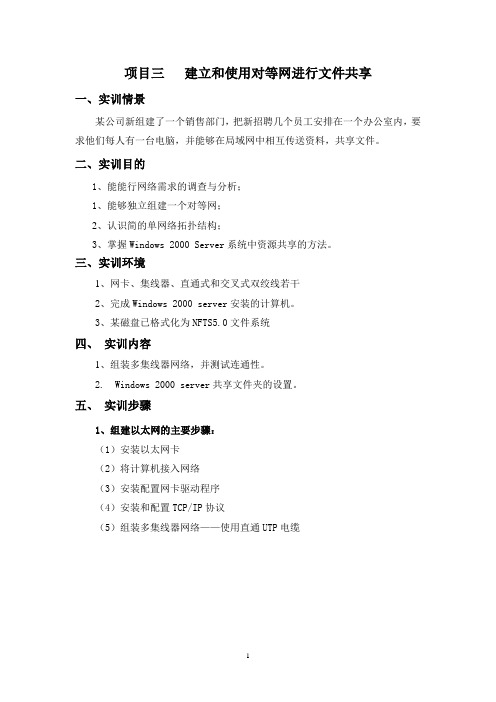
项目三建立和使用对等网进行文件共享一、实训情景某公司新组建了一个销售部门,把新招聘几个员工安排在一个办公室内,要求他们每人有一台电脑,并能够在局域网中相互传送资料,共享文件。
二、实训目的1、能能行网络需求的调查与分析;1、能够独立组建一个对等网;2、认识简的单网络拓扑结构;3、掌握Windows 2000 Server系统中资源共享的方法。
三、实训环境1、网卡、集线器、直通式和交叉式双绞线若干2、完成Windows 2000 server安装的计算机。
3、某磁盘已格式化为NFTS5.0文件系统四、实训内容1、组装多集线器网络,并测试连通性。
2. Windows 2000 server共享文件夹的设置。
五、实训步骤1、组建以太网的主要步骤:(1)安装以太网卡(2)将计算机接入网络(3)安装配置网卡驱动程序(4)安装和配置TCP/IP协议(5)组装多集线器网络——使用直通UTP电缆(6)组装多集线器网络——使用交叉UTP电缆2、组建完毕后,查看网络是否连通,测试方法有:(1)观察集线器和网卡状态指示灯的变化将网线一端插入集线器的RJ45端口,一端插入网卡的RJ45端口,这时观察端口边的指示灯变化情况。
如果指示灯亮,表明网络连接正常;如果指示灯亮,并且闪,表明这时有数据传输。
(2)利用高层命令和软件(如ping命令等)3、资源共享当几台PC机连接成上面简单的局域网之后最常用的功能就是数据共享。
通常在安装Windows 2000 Server时资源共享的组件就会在网络安装步骤中默认安装。
如果无法将文件夹进行共享,则请确定是否安装了“Microsoft 网络的文件和打印机共享”组件。
(1) 新建共享文件夹可以由很多方法来新建文件夹共享,例如:“我的电脑”、“资源管理器”或是“计算机管理”等都可以。
在此以资源管理器为例介绍,点击“开始”→“程序”→“附件”→“Windows 资源管理器”选项,在弹出的资源管理器窗口中用鼠标右键单击预“共享文件夹”快捷菜单的“共享”选项,弹出建立共享文件夹的对话框。
组建对等网的实验报告
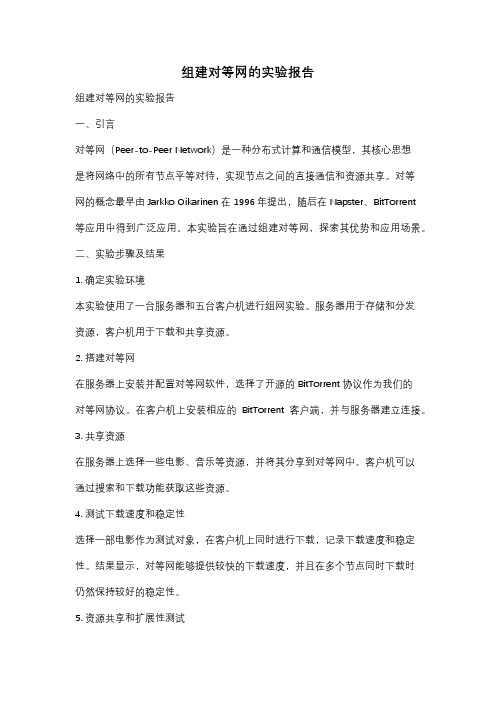
组建对等网的实验报告组建对等网的实验报告一、引言对等网(Peer-to-Peer Network)是一种分布式计算和通信模型,其核心思想是将网络中的所有节点平等对待,实现节点之间的直接通信和资源共享。
对等网的概念最早由Jarkko Oikarinen在1996年提出,随后在Napster、BitTorrent等应用中得到广泛应用。
本实验旨在通过组建对等网,探索其优势和应用场景。
二、实验步骤及结果1. 确定实验环境本实验使用了一台服务器和五台客户机进行组网实验。
服务器用于存储和分发资源,客户机用于下载和共享资源。
2. 搭建对等网在服务器上安装并配置对等网软件,选择了开源的BitTorrent协议作为我们的对等网协议。
在客户机上安装相应的BitTorrent客户端,并与服务器建立连接。
3. 共享资源在服务器上选择一些电影、音乐等资源,并将其分享到对等网中。
客户机可以通过搜索和下载功能获取这些资源。
4. 测试下载速度和稳定性选择一部电影作为测试对象,在客户机上同时进行下载,记录下载速度和稳定性。
结果显示,对等网能够提供较快的下载速度,并且在多个节点同时下载时仍然保持较好的稳定性。
5. 资源共享和扩展性测试在服务器上增加新的资源,并将其分享到对等网中。
客户机能够通过搜索功能找到这些新资源,并进行下载。
实验结果表明,对等网具有良好的资源共享和扩展性能。
三、对等网的优势和应用场景1. 去中心化对等网不依赖于中心服务器,节点之间直接通信,避免了单点故障和中心化控制。
这使得对等网在分布式存储、通信和计算等领域具有广泛应用前景。
2. 高效的资源共享对等网能够充分利用节点之间的带宽和存储资源,实现高效的资源共享。
这使得对等网在大规模文件共享、在线视频流媒体等场景下具有显著的优势。
3. 抗审查和匿名性对等网的节点之间直接通信,难以被审查和追踪。
这使得对等网在绕过网络审查、保护用户隐私等方面有着独特的价值。
4. 分布式计算对等网可以将节点的计算能力进行集合,实现分布式计算。
实验3 对等网的组建
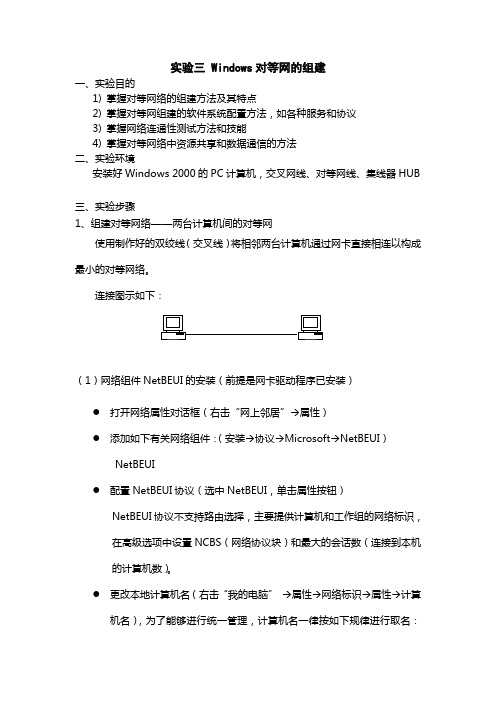
实验三 Windows对等网的组建一、实验目的1) 掌握对等网络的组建方法及其特点2) 掌握对等网组建的软件系统配置方法,如各种服务和协议3) 掌握网络连通性测试方法和技能4) 掌握对等网络中资源共享和数据通信的方法二、实验环境安装好Windows 2000的PC计算机,交叉网线、对等网线、集线器HUB三、实验步骤1、组建对等网络——两台计算机间的对等网使用制作好的双绞线(交叉线)将相邻两台计算机通过网卡直接相连以构成最小的对等网络。
连接图示如下:(1)网络组件NetBEUI的安装(前提是网卡驱动程序已安装)●打开网络属性对话框(右击“网上邻居”→属性)●添加如下有关网络组件:(安装→协议→Microsoft→NetBEUI)NetBEUI●配置NetBEUI协议(选中NetBEUI,单击属性按钮)NetBEUI协议不支持路由选择,主要提供计算机和工作组的网络标识,在高级选项中设置NCBS(网络协议块)和最大的会话数(连接到本机的计算机数)。
●更改本地计算机名(右击“我的电脑”→属性→网络标识→属性→计算机名),为了能够进行统一管理,计算机名一律按如下规律进行取名:WLSX+组号+机号,如第2组的第3台,则名为WLSX0203,另外不设置有关密码。
●重新启动计算机,打开网上邻居,记录观察到的结果。
(多刷新几次)(2)网络组件IPX/SPX的安装●打开网络属性对话框(右击“网上邻居”→属性)●将网络组件NetBEUI删除●添加如下有关网络组件:(安装→协议→Microsoft→IPX/SPX)IPX/SPX●配置IPX/SPX协议IPX/SPX协议支持路由选择功能。
打开IPX/SPX属性对话框中,在高级选项卡中,“连接上限”设为连接的数目20,网络地址设为0,“帧类型”设为自动AUTO,其他不设置;在绑定选项卡中选中如NETBEUI中的两项。
●重新启动计算机,打开网上邻居,记录观察到的结果。
(3)网络组件TCP/IP的安装●打开网络属性对话框(右击“网上邻居”→属性)●将网络组件IPX/SPX删除●添加如下有关网络组件:(安装→协议→Microsoft→TCP/IP)TCP/IP●配置TCP/IP协议TCP/IP协议定义了网络上通信的方式。
对等网的组件实训报告

一、实训背景随着互联网技术的不断发展,对等网络(P2P)作为一种重要的网络架构模式,在数据传输、资源共享等方面发挥着越来越重要的作用。
为了深入了解对等网络的工作原理和组件结构,我们开展了对等网组件的实训课程。
本次实训旨在通过实践操作,加深对对等网络概念的理解,掌握对等网组件的基本使用方法,并能够利用这些组件构建简单的对等网络应用。
二、实训目的1. 理解对等网络的基本概念和原理。
2. 掌握对等网组件的使用方法和配置技巧。
3. 能够利用对等网组件构建简单的对等网络应用。
4. 提高实际动手能力和问题解决能力。
三、实训环境1. 操作系统:Windows 102. 编程语言:Java3. 对等网组件:BitTorrent、eMule、libp2p等4. 开发工具:Eclipse、IntelliJ IDEA等四、实训原理对等网络(P2P)是一种点对点的网络架构,它允许网络中的每个节点既是数据的请求者也是数据的提供者。
对等网组件是实现对等网络功能的关键,主要包括以下几种:1. 种子节点(Seed Node):提供完整文件副本的节点,是网络中文件共享的起点。
2. 非种子节点(Non-Seed Node):不提供完整文件副本,但可以从其他节点下载文件。
3. Tracker:记录网络中所有节点的信息,帮助节点之间建立连接。
4. DHT(分布式哈希表):用于存储和查找网络中节点的信息。
五、实训过程1. 学习对等网络基础知识:了解对等网络的概念、工作原理和常见协议。
2. 研究对等网组件:深入学习BitTorrent、eMule、libp2p等组件的功能和特点。
3. 搭建对等网络环境:在本地搭建对等网络环境,模拟真实网络环境下的文件共享过程。
4. 实现文件下载:利用对等网组件实现文件的下载,测试网络性能和稳定性。
5. 构建简单对等网络应用:利用所学知识,尝试构建一个简单的对等网络应用,如文件共享系统。
六、实训结果1. 成功搭建了本地对等网络环境,实现了文件共享。
组建对等网和共享设置,设置IP地址

组建对等网和共享设置,设置IP地址一、实验目的:1.理解对等网的概念。
2.通过用不同协议组建对等网,理解NetBEUI和TCP/IP协议。
3.通过共享文件夹的设置,理解网上邻居的工作原理。
二、实验内容:1.用NetBEUI协议组建对等网与验证共享。
2.用TCP/IP协议组建对等网与验证共享。
三、实验设备:交换机或集线器,计算机(最好有Win98系统),网线。
四、预备知识对等网的概念,NetBEUI协议在浏览共享文件时与TCP/IP协议的区别,网段的概念,IP地址,子网掩码。
五、实验步骤:(一)用TCP/IP协议组建对等网。
为了实验的准确性,建议网卡中只安装TCP/IP协议,若原来有其他协议的,请把它们删除掉。
注意:网卡属性中的协议与服务的区别。
1.搭建实验环境。
用网线把计算机与交换机或集线器连接起来,如下图:,若已经有网络环境,则直接转到第二步。
2.TCP/IP协议,若已经有TCP/IP协议,则直接设置网卡的IP地址,。
●通过“控制面板”—“网络选项”,添加TCP/IP协议,要系统的安装盘。
●TCP/IP属性对话框,配置IP地址和子网掩码注意事项:要想使大家共享的文件夹能够被彼此看得见,大家的计算机必须在同一个网段,也即网络号要相同。
3.网络中的所有计算机设置完IP地址和子网掩码后,用ping命令测试一下大家的计算机可不可以互相ping通。
4.在其中的一台机设置共享文件夹,网络中的其他机打开“网上邻居”,看能否看到共享的文件夹。
5.当在浏览网络上的共享文件夹时,请在本地用前面实验学的netstat –a命令看看,正在提供共享文件夹的那台主机打开的TCP端口与本地主机打开的TCP端口各是什么。
6.要浏览网络中的共享信息,也可以通过“搜索计算机…”这个功能。
(右键“网上邻居”----“搜索计算机…”菜单)。
在“计算机名”下面的框中输入已经提供了共享信息的计算机的名称或IP地址;点击“搜索”。
若找到也可以打开共享文件夹,这时也可以在本地用netstat –a此命令查看二台机打开的TCP端口是什么。
实验三、对等网地组建与文件资料共享

实验三对等网的组建与文件共享【实验目的】:掌握对等网的组建;掌握文件共享;【实验器材】:交叉线、测线仪、pc机(两台为一组)、Windows 7【实验内容】:创建对等网及在对等网中进行文件共享1、何为对等网?每台计算机的地位平等,都允许使用其他计算机内部的资源,这种网就称之为对等局域网,简称对等网。
对等网,又称点对点网络(Peer To Peer),指不使用专门的服务器,各终端机既是服务提供者(服务器),又是网络服务申请者。
组建对等网的重要元件之一是网卡,各联网机均需配置一块网卡。
2、对等网的组建.首先,要有交叉线, 用测线仪测试一下交叉线是否可用.(见实验一,双绞线的制作与测试)然后,用交叉线把两台windows xp系统的pc机连接起来.连接起来后给两台pc机设置相同网段的IP地址(如:192.168.28.101和192.168.28.103).设置完IP地址后使用Ping命令进行测试.如图(测试成功)最后,打开 <网上邻居> 选择左侧窗口 <网络任务> 中的 <查看工作机组>, 将在右侧窗口显示相连的两台pc机的计算机名.这时双击Luobo-152ba447e会出现如下提示:这说明对等网已经建好,但是没有开启<网络共享和安全>.开启方法如下: 右击任意文件夹,在快捷菜单中选择<共享和安全> 出现如下提示框:选择网络共享和安全中的网络安装向导,出现网络安装向导提示框.如下图:单击下一步,下一步,出现下图选择此计算机通居民区的网关或网络上的其他计算机连接到internet.下一步,出现下图给这台计算机命名.(任意)下一步,工作组名输入.(取默认(推荐)或自己命名.) 注意: 这里的工作组名,两台计算机必须设置相同.下一步,选择启用文件和打印机共享(必须).下一步.下一步,完成.3、在对等网中共享文件.首先,选择要共享的文件,右击选择<共享和安全> 出现下图:然后, 选择<在网络上共享这个文件夹>输入共享名(也可以默认).如果让别人更改我的文件,就选上<允许网络用户更改我的文件>.点击应用或确定,共享文件完成. 文件夹将变成用手拖着的文件夹.如下图:注意事项:有时会出现如下图提示框:解决办法:1.在开始菜单运行中输入secpol.msc启动“本地安全策略”,本地策略 -> 用户权利分配,打开“拒绝从网络.访问这台计算机”,删除guest用户。
实验三 对等网的组建

实验三对等网的组建及常用网络命令的使用一、实验目的(1)理解对等网的基本概念和特点(2)熟悉组建对等网的网卡、交换机、线缆等网络硬件设备(3)熟悉网络组件及各参数的设置和安装方法(4)掌握对等网中各种资源的共享方法(5)掌握用Ping命令测试网络连通性的方法, 掌握常用网络命令的使用及用网络命令来检测、显示网络的状态和判断网络的故障二、实验环境及设备二台已安装Windows XP的计算机,通过网线与交换机相连,各计算机组成一个工作组,工作组中的用户可以相互共享硬盘、文件夹、打印机和应用程序。
计算机2台/人,交换机、直通网线等,计算机之间通过交换机组成一个小型局域网三、实验理论基础建立一个基于Windows的对等网,物理拓扑结构为100Base T本实验是用双绞线实现两台(或多台)计算机通过网卡(交换机)互连,正确地配置网络组件及各参数,最终实现两台(或多台)计算机的各种资源共享。
通过ping了解网络的连通情况。
1、对等网网络上每台计算机的地位是平等的,它们的资源与管理分散在网络内的各计算机上,相互共享对方设定的共享资源。
对等网安装维护简单,但网络安全性较差,功能较弱。
2、网络适配器又称网卡,是构成网络的基本部件,其主要作是:实验网络数据格式与计算机数据格式的转换,控制数据流3、网络协议Windows xp中常见的网络协议有IPX/SPX、NetBEUI和TCP/IP。
IPX/SPX(网际包交换/序列包交换协议):是NetWare客户机/服务器(C/S)的协议群组,用于与NetWare网络操作系统通信,速度快,在复杂的网络环境中有较强的适应能力,可以用于大型局域网NetBEUI(NetBIOS增强用户接口):它是为由20-200台计算机组成局域网而设计的协议,是一种小巧、快速和高效的通信协议,只需配置计算机名称,不能路由,不适合在WAN环境中使用。
TCP/IP(传输控制协议/网际协议):是连接进入Internet所必需的协议,速度较慢,但它是在大范围内的复杂网络环境里进行路由选择,主要用于各种大型的网络。
对等网组建和文件共享

总之,这一次的实验做得比较顺利,非常值得开心。相信还有很多的不足,希望老师多加指点。谢谢老师
(3)在另一台客户机上,将刚才设置的共享文件夹设置为网络映射驱动器,然后在“我的电脑”中检查结果;
3.打印机设置与共享打印
(1)下载打印机驱动程序;
(2)在自己的计算机上安装打印机;
(3)将打印机设为共享;
(4)从自己主机联网的其他计算机添加网络打印机;
(4)记录操作结果
三、实验过程及结果分析
(1)、通过我的电脑属性,设置计算机名字:(因为是在学校的机房做的,更改不了,所以实验显示原本的计算机名字A29,对方的计算机名字是:A31)
因为学校的机房里的电脑都是在同一个工作组的所以我们在配置子网掩码默认网关等都是采取原本的值计算机名字也是更改不了的因为即使更改了需要电脑重启才能生效但机房电脑重启后又会自动更新恢复初始状态所以也是采取原来的计算机名字
实验报告
实验名称组建局域网
实验项目对等网组建与文件共享
专业班级姓名学号
指导教师成绩日期
一、实验目的
1、掌握对等网的组建与配置;
2、掌握文件夹在网络驱动器的使用方法;
4、掌握打印机设置与共享打印的方法;
二、实验内容
1.对等网组建与文件夹共享
(1)用交叉线实现双机互联,并进行相应配置,用ping命令测试是否连通
(2)在WindowsXP系统中,建立一个文件夹,文件夹名称为自己的学号,将其设为共享,然后在另一台客户机上,用“网上邻居”查看,能否查看到共享文件夹;
四、实验总结
此次的实验,因为在上课的时间,在老师的帮助下完成过一次,所以第二次再做就容易了很多。
因为这个实验需要的是两个人的配合,所以我和黄有娣两个人就到学校的机房去完成作业。因为学校
- 1、下载文档前请自行甄别文档内容的完整性,平台不提供额外的编辑、内容补充、找答案等附加服务。
- 2、"仅部分预览"的文档,不可在线预览部分如存在完整性等问题,可反馈申请退款(可完整预览的文档不适用该条件!)。
- 3、如文档侵犯您的权益,请联系客服反馈,我们会尽快为您处理(人工客服工作时间:9:00-18:30)。
实验三对等网的组建与文件共享
【实验目的】:掌握对等网的组建;掌握文件共享;
【实验器材】:交叉线、测线仪、pc机(两台为一组)、Windows 7
【实验内容】:创建对等网及在对等网中进行文件共享
1、何为对等网?
每台计算机的地位平等,都允许使用其他计算机内部的资源,这种网就称之为对等局域网,简称对等网。
对等网,又称点对点网络(Peer To Peer),指不使用专门的服务器,各终端机既是服务提供者(服务器),又是网络服务申请者。
组建对等网的重要元件之一是网卡,各联网机均需配置一块网卡。
2、对等网的组建.
首先,要有交叉线, 用测线仪测试一下交叉线是否可用.(见实验一,双绞线的制作与测试)
然后,用交叉线把两台windows xp系统的pc机连接起来.
连接起来后给两台pc机设置相同网段的IP地址(如:192.168.28.101和192.168.28.103).设置完IP地址后使用Ping命令进行测试.如图(测试成功)
最后,打开 <网上邻居> 选择左侧窗口 <网络任务> 中的 <查看工作机组>
,将在右侧窗口显示相连的两台pc机的计算机名.
这时双击Luobo-152ba447e会出现如下提示:
这说明对等网已经建好,但是没有开启<网络共享和安全>.开启方法如下: 右击任意文件夹,在快捷菜单中选择<共享和安全> 出现如下提示框:
选择网络共享和安全中的网络安装向导,出现网络安装向导提示框.如下图:
单击下一步,下一步,出现下图选择此计算机通居民区的网关或网络上的其他计算机连接到internet.
下一步,出现下图给这台计算机命名.(任意)
下一步,工作组名输入.(取默认(推荐)或自己命名.) 注意: 这里的工作组名,两台计算机必须设置相同.
下一步,选择启用文件和打印机共享(必须).
下一步.
下一步,完成.
3、在对等网中共享文件.
首先,选择要共享的文件,右击选择<共享和安全> 出现下图:
然后, 选择<在网络上共享这个文件夹>输入共享名(也可以默认).如果让别人更改我的文件,就选上<允许网络用户更改我的文件>.点击应用或确定,共享文件完成. 文件夹将变成用手拖着的文件夹.如下图:
注意事项:有时会出现如下图提示框:
解决办法:1.在开始菜单运行中输入secpol.msc启动“本地安全策略”,本地策略 -> 用户权利分配,打开“拒绝从网络.访问这台计算机”,删除guest用户。
解决办法2.打开控制面板 -> 网络和Internet连接 -> Windows防火墙 -> 例外,勾选“文件和打印机共享”
4、实验总结:Windows网上邻居互访的基本条件:
1) 双方计算机打开,且设置了网络共享资源;
2) 双方的计算机添加了 "Microsoft 网络文件和打印共享" 服务;
3) 双方都正确设置了网内IP地址,且必须在一个网段中;
4) 双方的计算机中都关闭了防火墙,或者防火墙策略中没有阻止网上邻居访问的策略。
